一、安装虚拟机
1. VmWare 安装下载
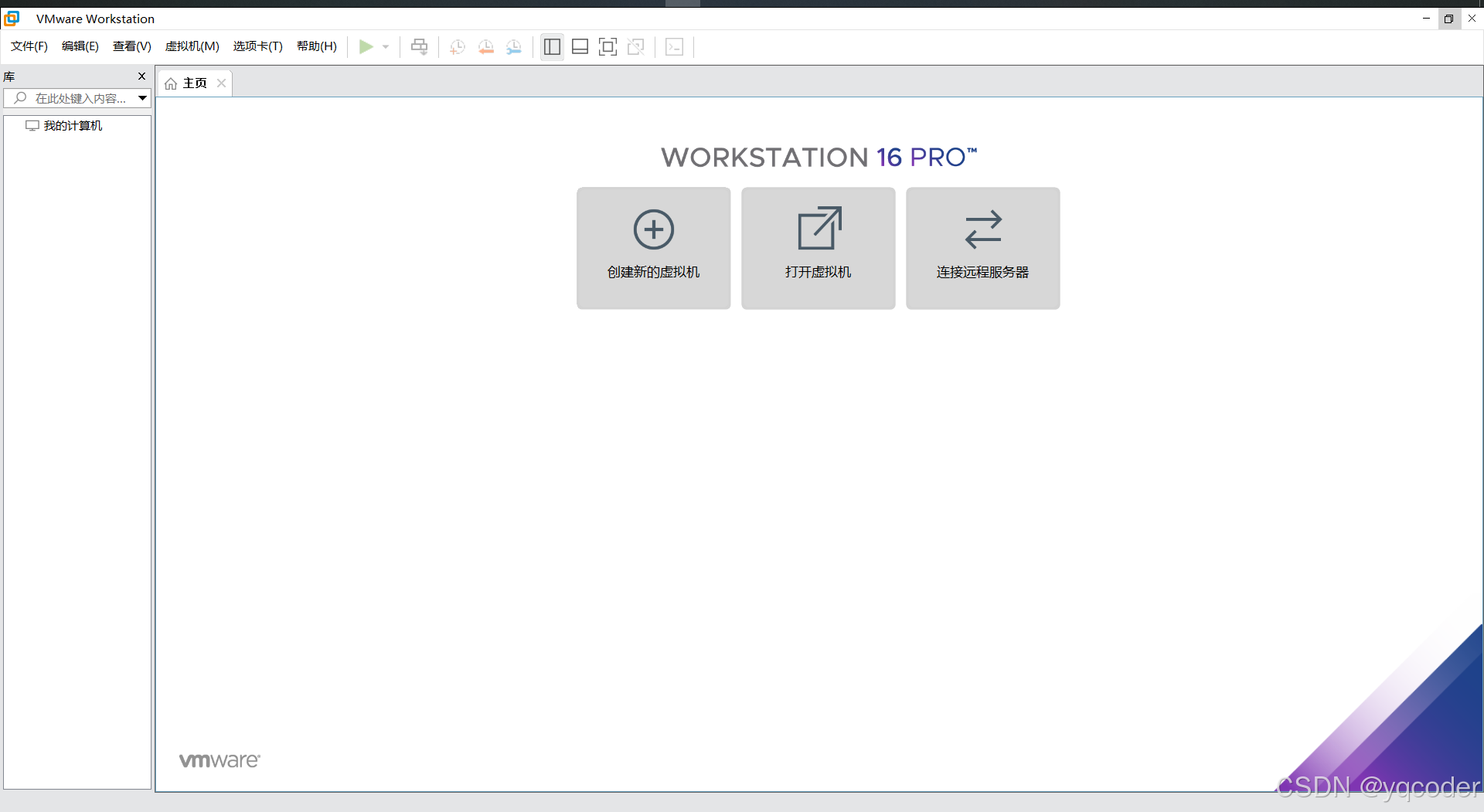
win + R 输入 ncpa.cpl 确保网卡正常

2. CentOS 系统下载
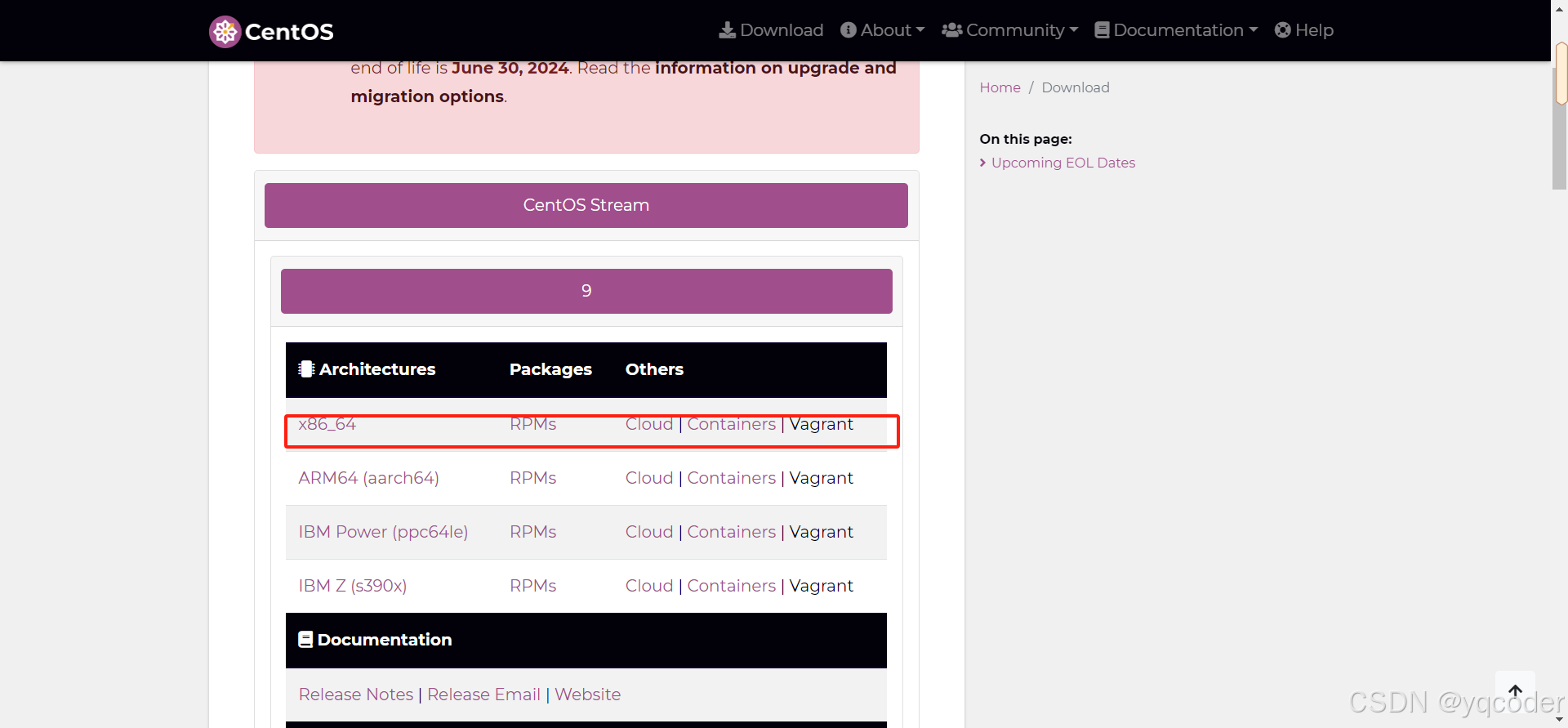
将 CentOS 系统安装到虚拟机



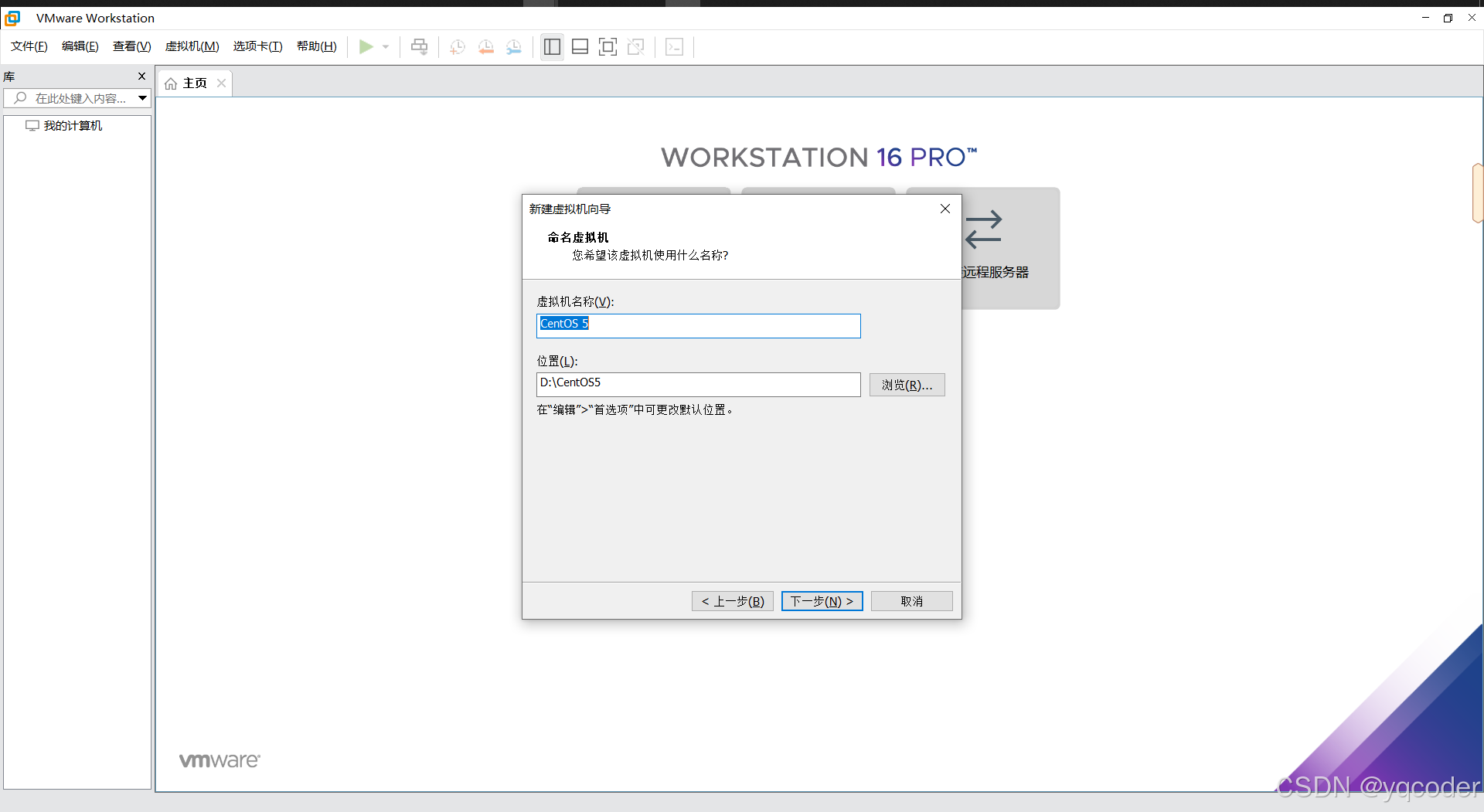

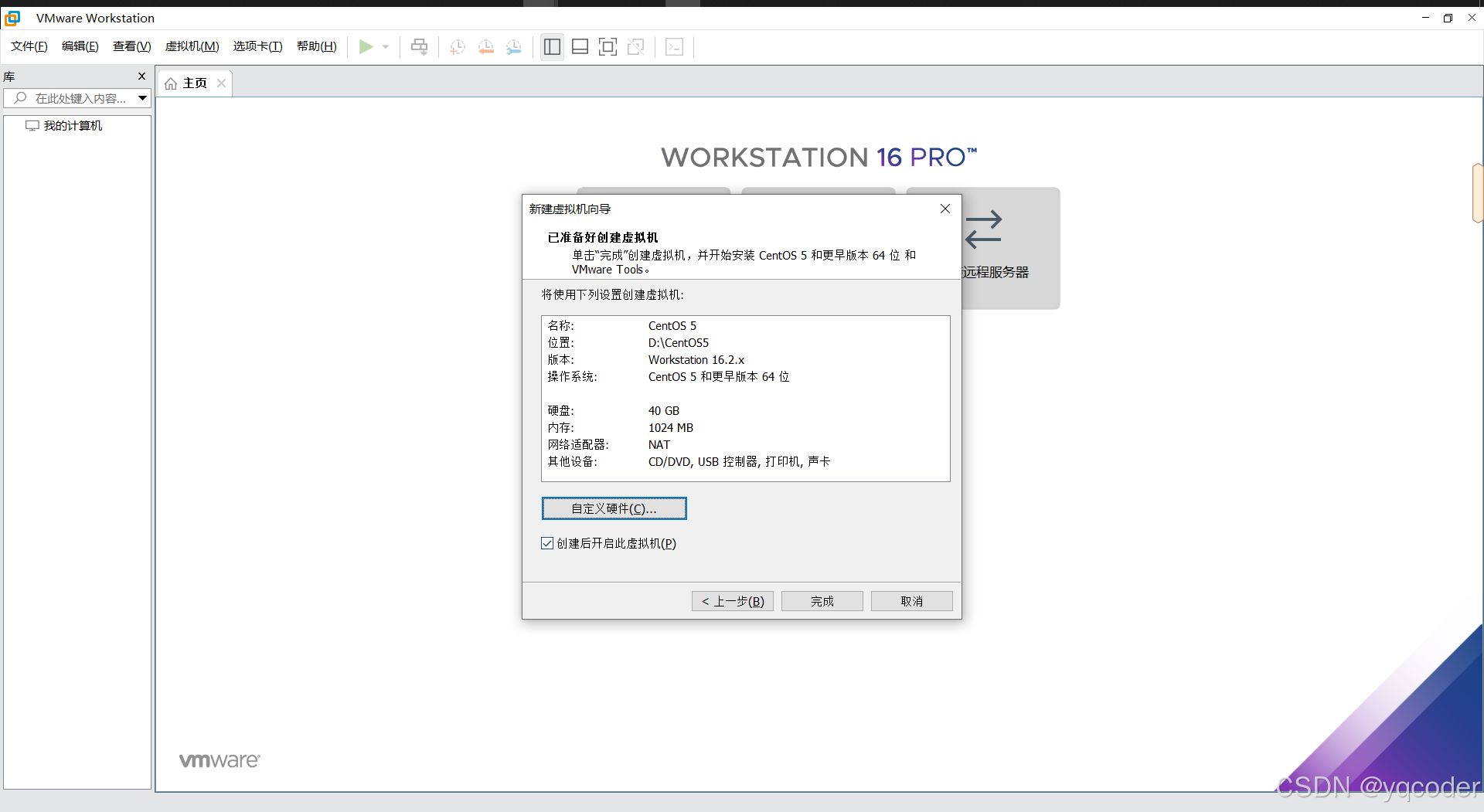
3. 查看虚拟机 IP
命令 ifconfig
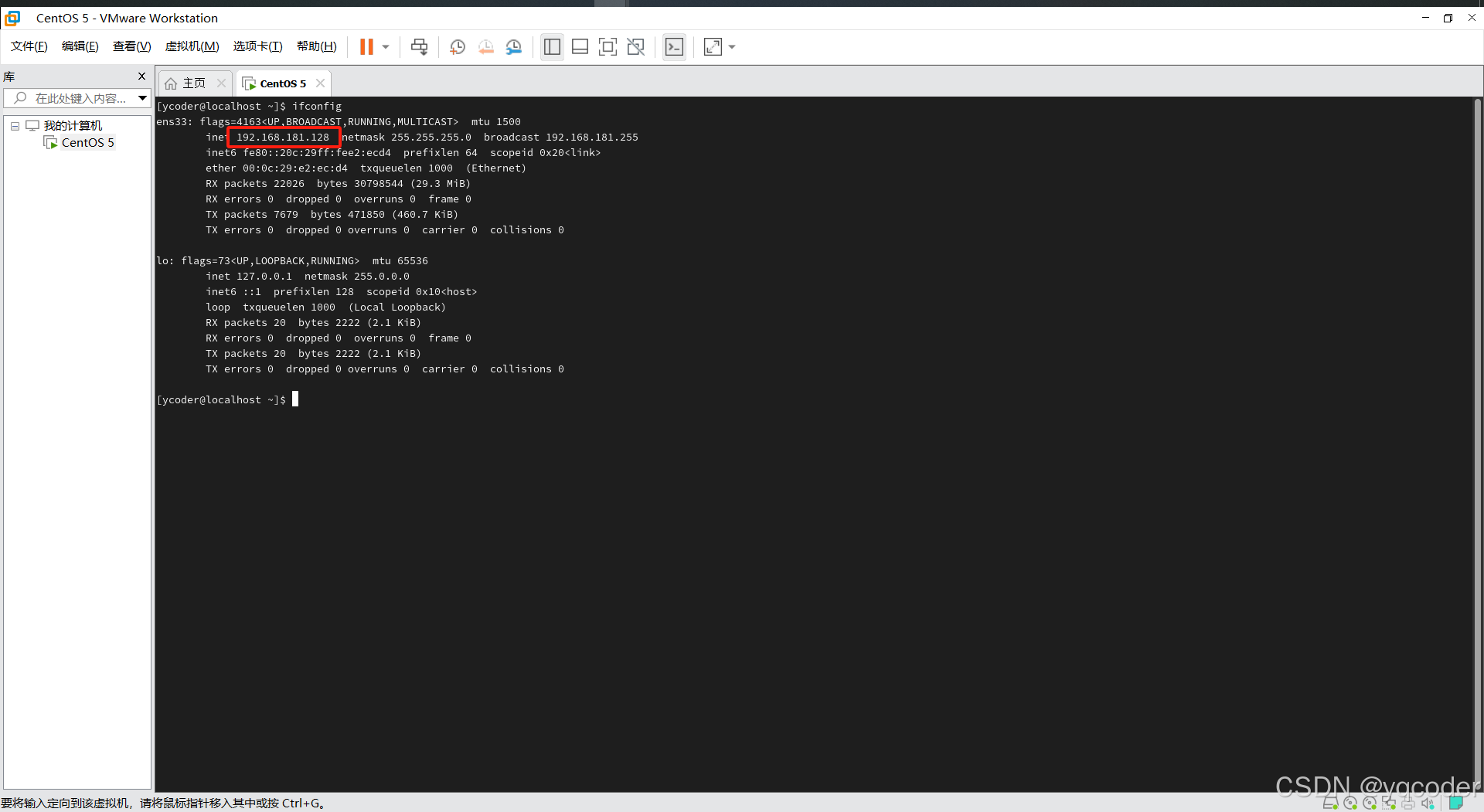
4. finalShell 安装下载
输入用户名一般是 root,密码,虚拟机 ip 地址,端口不用变。
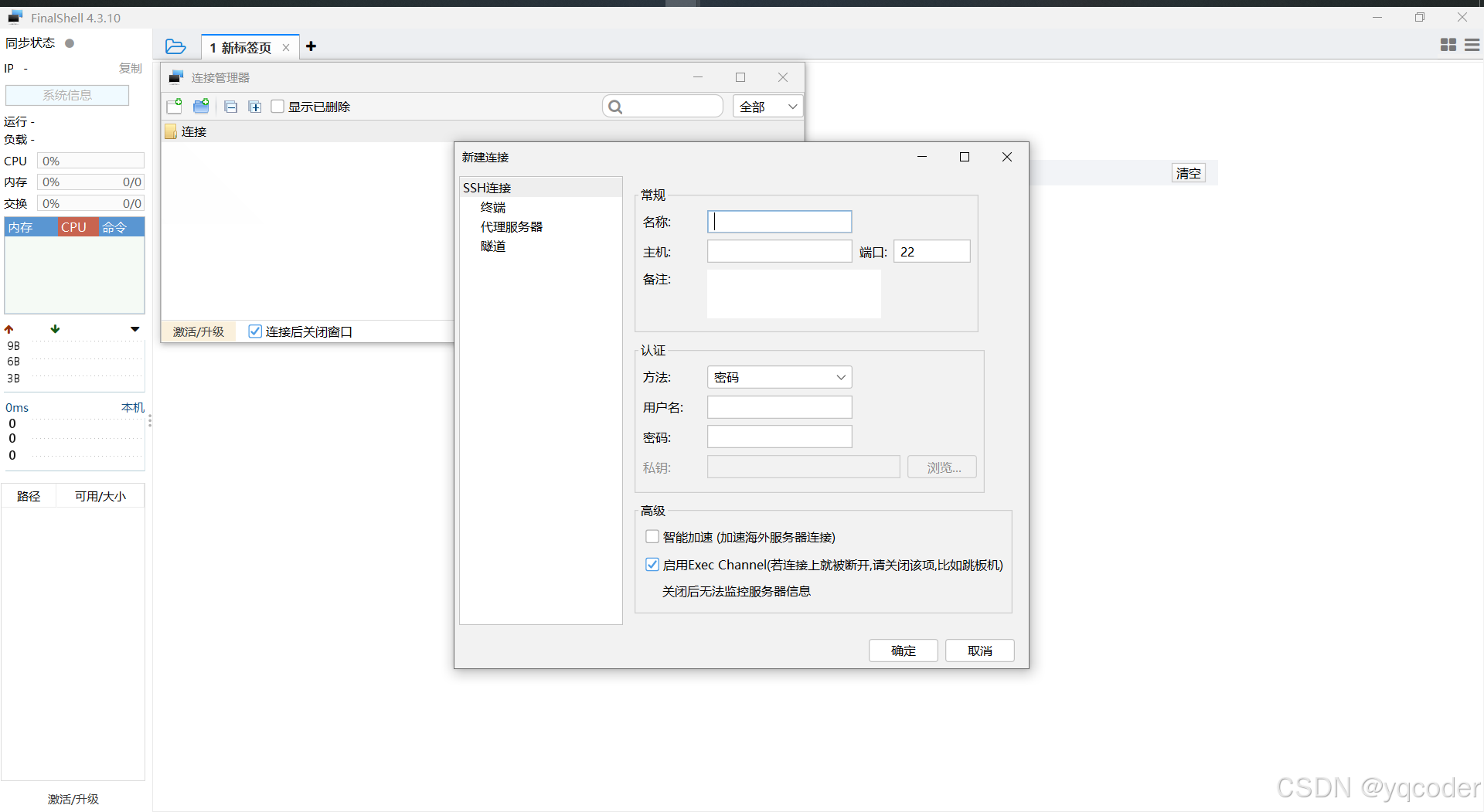
5. 虚拟机快照
保存稳定版的虚拟机状态,如果后续虚拟机宕机不可用了,可以回退状态。
在虚拟机关机状态下,保存快照,保存的速度快很多。
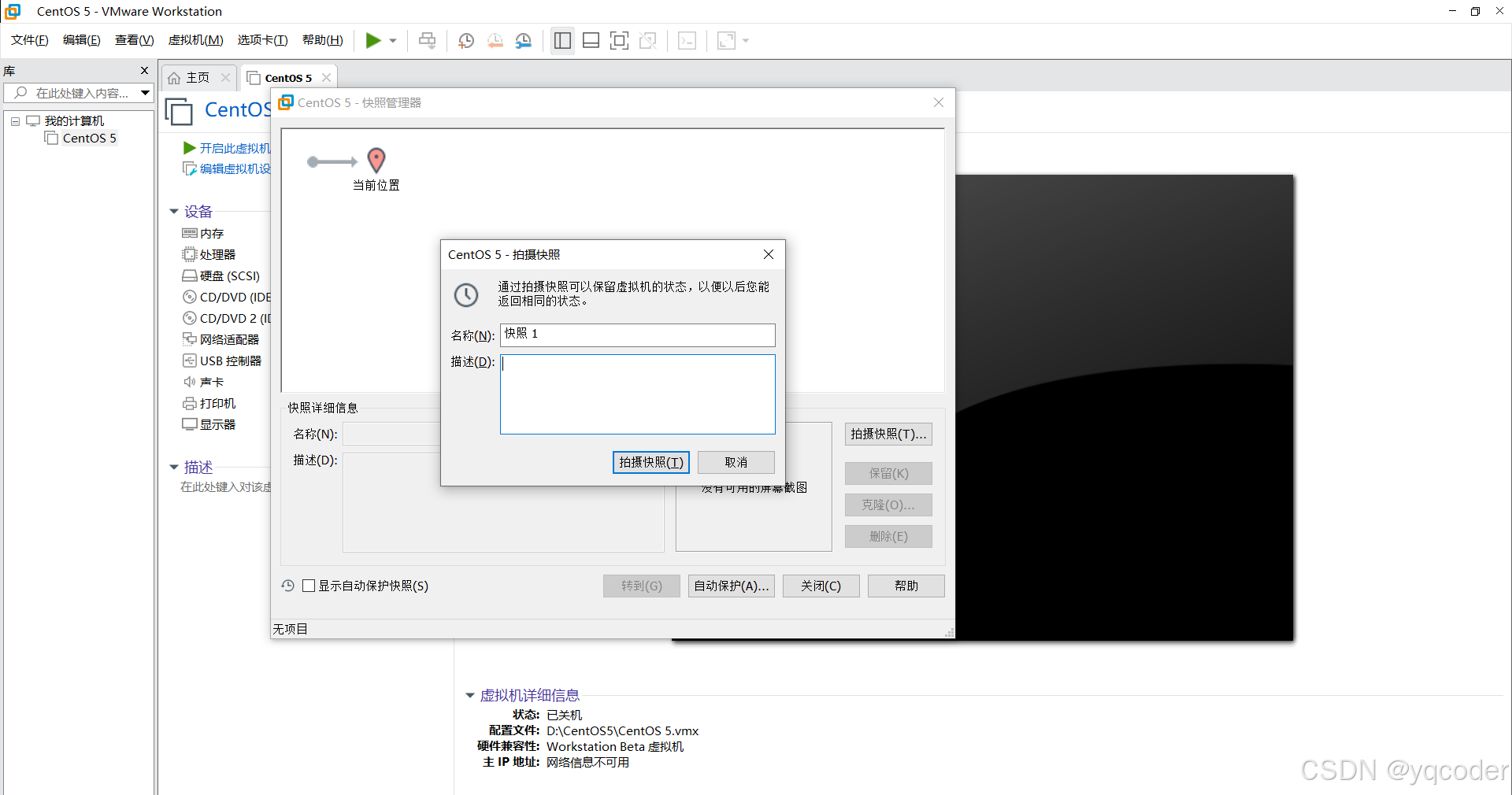
二、Linux 基础命令
Linux 中顶级目录只有一个 /,他表示根目录。所有的文件夹、文件都是在这个根目录下的。
Home 目录表示每个用户在 Linux 系统里属于自己的文件夹目录。路径在 /home/用户名
1. 命令基础格式
command [-options] [paramter]
**command:**命令本身
**-options:**可选,控制命令行为细节
**paramter:**可选,指向目标
示例:ls 是命令,-l 是选项,/home 是目标,表示以列表形式展示/home 下内容
bash
ls -l /home2. 特殊路径符
.:当前工作目录
..:上级工作目录
~:home 工作目录
bash
cd ~/demo3. 命令总结
3.1 ls
列出目录下的内容
ls [-a -l -h] [路径]
**ls:**以平铺的形式列出当前工作目录的内容
**ls -a:**列出全部文件,包括隐藏文件
**ls -l:**以列表新式展示更多信息
**ls -h:**易于阅读的形式,配合-a -l 使用
bash
ls -alh /home3.2 cd
切换工作目录,当没有路径参数时,表示回到用户的 home 目录
cd [路径]
bash
cd /home3.3 pwd
展示当前工作目录
bash
pwd3.4 mkdir
创建目录
mkdir [-p] [路径]
**-p:**自动创建不存在的父目录
bash
mkdir -p /www/pages3.5 touch
创建文件
touch 路径
bash
touch /www/pages/index.html3.6 cat
查看文件
cat 路径
bash
cat index.html3.7 more
查看文件,支持翻页
more 路径
bash
more index.html3.8 cp
复制文件、文件夹
cp [-r] 被复制路径 复制去路径
**-r:**用于复制文件夹时使用,表示递归
bash
cp -r /www/pages /www/page3.9 mv
移动文件、文件夹
mv 被移动文件或文件夹 移动去文件文件夹
bash
mv /www/page /www/pages3.10 rm
删除文件、文件夹。可以使用通配符 \*,删除匹配的文件。
rm [-r -f] 路径 路径 ... 路径
**-r:**删除文件夹
**-f:**强制删除
bash
rm -rf /www/pages/page3.11 which
查看命令存放在哪里
which 命令
bash
which ls3.12 find
搜索指定文件,可是使用通配符 \* 进行搜索
find 查找路径 -name 文件名
bash
find /www -name pagesfind 查找路径 -size +|-n[kMG]
**+|-:**大于小于
**n:**数字
**kMG:**kb、mb、gb 单位
bash
find /www -size +10M3.13 grep
从文件中通过关键字过滤文件行
grep [-n] 关键字 路径
**-n:**可选,表示在结果中显示行号
bash
grep -n yqcoder demo.text3.14 wc
统计文件行数、单词数
wc [-c -m -l -w] 路径
**-c:**统计 bytes 数
**-m:**统计字符数
**-l:**统计行数
**-w:**统计单词数
bash
wc -cmlw demo.text3.15 管道符
管道符:|
将管道左边命令结果作为右边命令输入
bash
ls /usr/bin | wc -l3.16 echo
在命令行中输出指定内容
echo 输出内容
bash
echo "hi yqcoder"3.17 tail
查看文件尾部内容,更新文件的最新更改
tail [-f -num] 路径
**-f:**持续跟踪
**-num:**查看尾部多少行,默认 10 行
bash
tail -f demo.text3.18 重定向符
**> :**将左侧命令的结果,覆盖写入右侧的指定文件中
**> > :**将左侧命令的结果,追加写入右侧的指定文件中
bash
echo 'hi yqcoder' >> demo.text3.19 反引号
反引号包裹的内容会当作命令指向
bash
echo`pwd`4. vim 文本编辑器
vim 文件路径
进入 vim 文本编译器,默认是命令模式,按 i 进入输入模式,按 esc 从输入命令模式,按 shift + : 进入底线命令模式
bash
vim demo.text4.1 命令模式
**i:**插入,进入输入模式
**a:**当前光标位置进入输入模式
**I:**当前行头进入输入模式
**A:**当前行尾进入输入模式
**o:**当前行的下一行进入输入模式
**O:**当前行的上一行进入输入模式
**k:**光标向上
**j:**光标向下
**h:**光标向左
**l:**光标向右
**0:**移动光标到行头
**$:**移动光标到行尾
**PgUp:**向上翻页
**PgDn:**向下翻页
**/:**进入搜索模式
**n:**向下继续搜索
**N:**向上继续搜索
**dd:**删除整行
**ndd:**n 表示数字,删除当前行下的多少行
**yy:**复制当前行
**nyy:**复制当前行下的多少行
**p:**粘贴
**u:**撤销
**ctrl + r:**反向撤销
**gg:**跳到行首
**G:**跳到行尾
**dG:**从当前行向下全删除
**dgg:**从当前行开始向上全删除
**d$:**从光标开始到当前行尾全删除
**d0:**从光标开始到当前行头全删除
4.2 输入模式
编辑文件内容
4.3 底线命令模式
**wq:**保存并退出
**w:**仅保存
**q:**仅退出
**q!:**强制退出
**set nu:**显示行号
**set paste:**设置粘贴模式
三、Linux 用户和权限
root 用户为最大权限用户,普通用户没权限的操作,它都有。
1. 切换用户
1.1 su
切换用户
su [-] [用户名]
**-:**可选,切换用户后加载环境变量
**用户名:**可选,切换用户,不填切换到 root
bash
su - ycoder1.2. exit
退回上一个用户,快捷键 ctrl + d
bash
exit1.3. sudo
为普通命令授权,临时以 root 身份执行,需要给普通用户配置 sudo 认证。
sudo 认证:切换到 root,运行 visudo。在最后添加 ycoder ALL=(ALL) NOPASSWD:ALL
sudo 命令
bash
sudo mkdir /ycoder1.4 查看用户列表
bash
ls /home2. 用户/用户组权限
需要 root 用户执行
2.1 groupadd
创建用户组
groupadd 用户组名
bash
groupadd kf2.2 groupdel
删除用户组
groupdel 用户组名
bash
groupdel kf2.3 useradd
创建用户
useradd [-g -d] 用户名
**-g:**指定用户组
**-d:**指定 home 路径
bash
useradd yqcoder -g kf -d /home/yqcoder/user2.4 userdel
删除用户
userdel [-r] 用户名
**-r:**删除用户的 home 目录
bash
userdel -r yqcoder2.5 id
查看用户所属组
id [用户名]
bash
id yqcoder2.6 usermod
修改用户所属组
usermod -aG 用户组 用户名
bash
usermod -aG kf yqcoder2.7 getent
查看所有组
bash
getent group查看所有用户
bash
getent passwd3. 权限控制信息
-dl\]\[r-\]\[w-\]\[x-\]\[r-\]\[w-\]\[x-\]\[r-\]\[w-\]\[x-
[-dl]:- 表示文件,d 表示文件夹,l 表示软连接
第一个[r-][w-][x-]:所属用户权限,r 读权限,w 写权限,x 执行权限
第二个[r-][w-][x-]:所属用户组权限
第三个[r-][w-][x-]:其他用户权限
bash
ls -l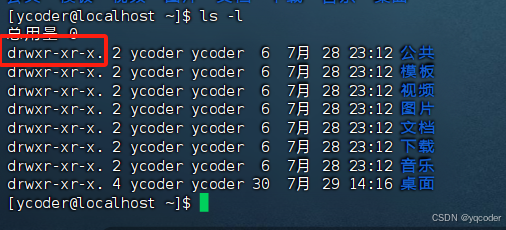
4. 修改权限
4.1 chmod
修改文件权限
chmod [-R] 权限 文件或文件夹
**-R:**对文件夹内素有内容应用相同操作
bash
chmod -R u=rwx,g=rwx,o=rwx demo.text4.2 快捷方式
将 r 记为 4,w 记为 2,x 记为 1,- 记为 0。那么上面的命令等同于:
bash
chmod -R 777 demo.text4.3 chown
修改文件所属用户和用户组权限
chown [-R] [用户][:][用户组] 文件或文件夹
**-R:**对文件夹内素有内容应用相同操作
bash
chmod -R yqcoder:kf demo.text四、Linux 实用操作
1. 快捷键
**ctrl + c:**强制停止
**ctrl + d:**退出登出
**history:**查看历史命令
**!命令前缀:**自动匹配上一个命令
**ctrl + r:**搜索历史命令
**ctrl + a:**光标移动到命令开始
**ctrl + e:**光标移动到命令结束
**ctrl + 左:**左跳单词
**ctrl + 右:**右跳单词
**ctrl + l:**清屏
**clear:**清屏
2. yum 软件安装
RPM 包软件管理器,用于安装 Linux 软件。需要使用 root 用户且联网操作。
yum [-y] [install | remove | search] 软件名称
**-y:**可选,无需手动确认安装或卸载
**install:**安装
**remove:**卸载
**search:**搜索
bash
yum search wget3. systemctl
控制软件的启动、关闭、开机自启,能被 systemtl 管理的软件称之为服务。比如:NetworkManager 主网络服务、network 副网络服务、firewalld 防火墙服务、sshd,ssh 服务
systemctl start | stop | status | enable | disable 服务名
**start:**启动
**stop:**关闭
**status:**查看状态
**enable:**开启开机自启
**disable:**关闭开机自启
bash
systemctl status firewalld4. ln
创建软连接,将文件、文件夹连接到其他位置。类似于快捷键。
ln -s 被链接文件 连接目的地
**-s:**创建软连接
bash
ln -s /etc/yum.conf ~/yum.conf5. date
查看系统的时间
date [-d] [+格式化字符串]
**-d:**按照给定的字符串显示日期,一般用于日期计算。year、Month、day、hour、minute、second
格式化字符串:%Y 年、%y 年份后两位、%M 月份、%d 日、%H 小时、%M 分钟、%S 秒、%s 时间戳
bash
date "+%Y-%m-%d %H:%M:%S"计算明天的日期
bash
date -d "+1 day"6. IP 地址、主机名
6.1 IP 地址
bash
ifconfig6.2 主机名
查看主机名
bash
hostname修改主机名
hostnamectl set-hostname 主机名
bash
hostnamectl set-hostname centos6.3 域名解析
域名解析流程:先看本机记录 window 在 C:\Windows\System32\drivers\etc\hosts 下、Linux 在/etc/hosts 下,如果没有,联网询问 DNS。
7. 网络传输
7.1 ping
检查指定网络服务是否联通
ping [-c num] ip 或主机名
**-c:**检查次数
bash
ping -c 4 baidu.com7.2 wget
非交互式文件下载器,可以在命令行内下载网络文件
wget [-b] url
**-b:**后台下载,下载进度在 wget-log 文件
bash
wget -b url7.3 curl
发送 http 网络请求,用于下载文件,获取信息
curl [-O] url
**-O:**url 是下载连接时,保存文件
获取主机公网 IP
bash
curl cip.cc7.4 端口
公认端口:1-1023,用于系统内置或知名程序预留端口,如 22 SSH 服务,443 HTTPS 服务
注册端口:1024-49151,用于松散的绑定一些程序/服务
动态端口:49152-65535,临时使用
7.5 nmap
查看端口占用情况
安装
bash
yum -y install nmap使用
bash
nmap 127.0.0.17.6 netstat
查看指定端口占用情况
安装
bash
yum -y install net-toolsnetstat -anp | grep 端口号
bash
netstat -anp | grep 227.7 新增开放端口
bash
sudo firewall-cmd --zone=public --add-port=8080/tcp --permanent
sudo firewall-cmd --reload7.8 查看开放端口
bash
sudo firewall-cmd --zone=public --list-ports8. 进程管理
8.1 ps
查看进程
进程信息表示:UD 所属用户 ID,PID 进程 ID,PPID 进程父 ID,C CUP 占用率,STIME 启动时间,TTY 终端序号,TIME 占用 CPU 时间,CMD 启动路径
ps [-e -f]
**-e:**显示全部进程
**-f:**展示更多信息
bash
ps -ef8.2 kill
关闭进程
kill [-9] 进程 ID
**-9:**强制关闭
bash
kill -9 1239. 主机状态
9.1 top
查看 CPU、内存占用
bash
top9.2 df
查看硬盘使用情况
df [-h]
**-h:**单位显示
bash
df -h9.3 iostat
查看 CUP、磁盘相关信息
iostat [-x] [num1] [num2]
**-x:**显示更多信息
**num1:**数字,刷新间隔
**num2:**数字,刷新几次
bash
iostat -x 1 39.4 sar
查看网络相关统计
sar -n DEV num1 num2
**-n:**查看网络
**DEV:**查看网络接口
**num1:**刷新间隔
**num2:**时间次数
bash
sar -n DEV 1 310. 环境变量
10.1 env
查看环境变量
bash
env10.2 $
获取环境变量值
bash
echo $PATH10.3 export
临时设置环境变量
export 变量名=变量值
bash
export name=yqcoder10.4 永久生效环境变量
针对用户:修改 ~/.bashrc
针对全部用户:/etc/profile
export PATH=$PATH:自定义路径
bash
export PATH=$PATH:/root/myenv11. 上传、下载
安装 lrzsz
bash
yum -y install lrzsz11.1 rz
上传
bash
rz11.2 sz
下载
sz 文件名
bash
sz /www/dist12. 压缩、解压
12.1 tar
归档文件,将多个文件组装到一个.tar 文件中,文件大小没多少变化。
tar [-c -v -x -f -z -C] 包名 路径...路径
**-c:**压缩
**-v:**查看进度
**-x:**解压
**-f:**放在最后,要压缩的文件后解压的文件
**-z:**gzip 格式
**-C:**解压目的地
将 1.txt 2.txt 压缩成 a.tar
bash
tar -cvf a.tar 1.txt 2.txt将 1.txt 2.txt 压缩成 a.tar.gz
bash
tar -zcvf a.tar.gz 1.txt 2.txt解压 a.tar 到 txt 文件夹
bash
tar -xvf a.tar -C txt解压 a.tar.gz 到 txt 文件夹
bash
tar -zxvf a.tar.gz -C txt12.2 zip
zip 压缩包
zip [-r] 路径...路径
**-r:**压缩文件夹是需使用
将 dist 压缩成 dist.zip
bash
zip -r dist.zip dist12.3 unzip
解压
unzip 压缩包 [-d] 路径
bash
unzip dist.zip -d admin五、安装部署软件
切换到 root 用户
1. MySQL8.0
1.1 查看是否安装 mysql
bash
rpm -qa | grep -i mysql1.2 查看 mysql 运行状态
bash
service mysql status1.3 查看 mysql 对应文件夹
bash
find / -name mysql1.4 删除安装包
bash
rpm -ev mysql80-community-release-el7-7.noarch1.5 删除系统中关联文件夹
bash
rm -rf mysql关联文件1.6 下载 mysql 安装包
bash
wget https://dev.mysql.com/get/mysql80-community-release-el8-3.noarch.rpm1.7 安装 mysql 安装包
bash
yum install mysql80-community-release-el8-3.noarch.rpm1.8 查看 mysql 安装
bash
yum repolist all | grep mysql1.9 安装 mysql 服务器
bash
yum install mysql-community-server1.10 安装服务报错执行
当执行安装 mysql 服务器报错时执行,然后再执行安装 mysql 服务器命令。
bash
yum module disable mysql1.11 启动 mysql 服务
bash
systemctl start mysqld1.12 检查 mysql 服务状态
bash
systemctl status mysqld1.13 mysql 开机自启
bash
systemctl enable mysqld
systemctl daemon-reload1.14 获取登录密码
bash
grep 'temporary password' /var/log/mysqld.log1.15 本地登录 mysql
bash
mysql -uroot -p1.16 修改密码
bash
ALTER USER 'root'@'localhost' IDENTIFIED BY 'P@ssw0rd123';1.17 设置用户密码策略的安全强度
bash
set global validate_password.policy=LOW;1.18 设置密码长度不少于 4
bash
set global validate_password.length=4;1.19 查看密码策略
bash
SHOW VARIABLES LIKE 'validate_password%';1.20 刷新密码生效
bash
flush privileges;1.21 查看数据库用户
bash
select user,host from user;1.21 更改远程连接权限
bash
update user set host='192.168.181.128' where user='root';
update user set host='%' where user='root';1.22 授权 root 远程登录
bash
GRANT ALL PRIVILEGES ON *.* TO 'root'@'%' WITH GRANT OPTION;
FLUSH PRIVILEGES;2. Nginx
2.1 安装 EPEL 存储库
bash
yum install epel-release2.2 安装 Nginx
bash
yum install nginx2.3 启动 Nginx 服务
bash
systemctl start nginx2.4 设置 Nginx 服务开机自启
bash
systemctl enable nginx2.5 查看 Nginx 配置
bash
cat /etc/nginx/nginx.conf